计算机组装过程
- 格式:doc
- 大小:27.30 KB
- 文档页数:12
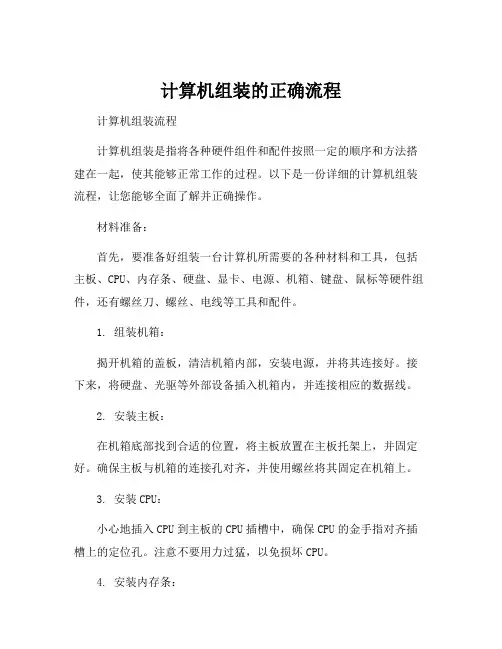
计算机组装的正确流程计算机组装流程计算机组装是指将各种硬件组件和配件按照一定的顺序和方法搭建在一起,使其能够正常工作的过程。
以下是一份详细的计算机组装流程,让您能够全面了解并正确操作。
材料准备:首先,要准备好组装一台计算机所需要的各种材料和工具,包括主板、CPU、内存条、硬盘、显卡、电源、机箱、键盘、鼠标等硬件组件,还有螺丝刀、螺丝、电线等工具和配件。
1. 组装机箱:揭开机箱的盖板,清洁机箱内部,安装电源,并将其连接好。
接下来,将硬盘、光驱等外部设备插入机箱内,并连接相应的数据线。
2. 安装主板:在机箱底部找到合适的位置,将主板放置在主板托架上,并固定好。
确保主板与机箱的连接孔对齐,并使用螺丝将其固定在机箱上。
3. 安装CPU:小心地插入CPU到主板的CPU插槽中,确保CPU的金手指对齐插槽上的定位孔。
注意不要用力过猛,以免损坏CPU。
4. 安装内存条:查找主板上标有内存插槽的位置,轻轻将内存条插入插槽中,确保金手指与插槽对齐,并用力按下直到插入完全,插入时要注意不要使用过大的力量,否则可能会导致内存插槽损坏。
5. 安装硬盘和显卡:将硬盘插入主板上的SATA接口,并用螺丝固定在机箱底部。
将显卡插入主板上的PCI-E插槽中,并固定好。
6. 连接电路线:连接电源线到主板上的电源接口,同时将硬盘、显卡和其他外部设备的电源线连接好。
确保连接时方向正确,以免造成短路或其他损坏。
7. 连接数据线:将主板和硬盘、显卡等设备之间的数据线连接起来。
例如,将SATA数据线连接到主板和硬盘之间的SATA接口上。
8. 安装风扇:将风扇安装在机箱上,使其能够有效散热,防止计算机过热。
9. 安装键盘、鼠标和显示器:将键盘和鼠标连接到主板的USB接口上。
然后,将显示器连接到显卡上的相应接口上。
10. 完成组装:检查并确保所有连接都牢固可靠,没有松动。
然后,关闭机箱,并插上电源线。
11. 开机测试:打开电源,启动计算机并进入BIOS界面。
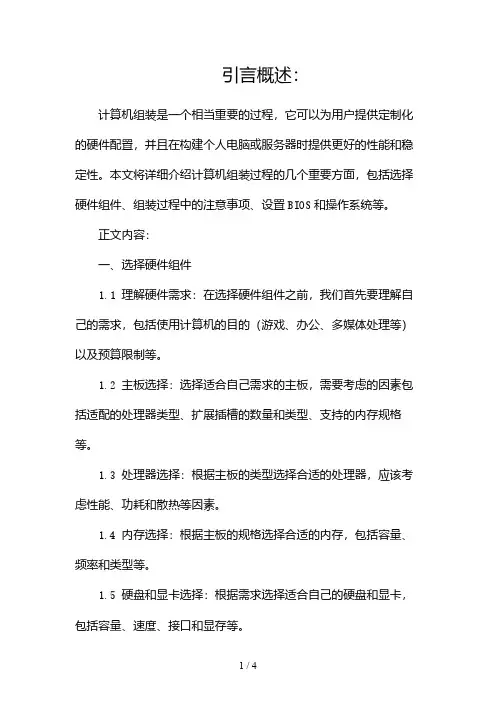
引言概述:计算机组装是一个相当重要的过程,它可以为用户提供定制化的硬件配置,并且在构建个人电脑或服务器时提供更好的性能和稳定性。
本文将详细介绍计算机组装过程的几个重要方面,包括选择硬件组件、组装过程中的注意事项、设置BIOS和操作系统等。
正文内容:一、选择硬件组件1.1理解硬件需求:在选择硬件组件之前,我们首先要理解自己的需求,包括使用计算机的目的(游戏、办公、多媒体处理等)以及预算限制等。
1.2主板选择:选择适合自己需求的主板,需要考虑的因素包括适配的处理器类型、扩展插槽的数量和类型、支持的内存规格等。
1.3处理器选择:根据主板的类型选择合适的处理器,应该考虑性能、功耗和散热等因素。
1.4内存选择:根据主板的规格选择合适的内存,包括容量、频率和类型等。
1.5硬盘和显卡选择:根据需求选择适合自己的硬盘和显卡,包括容量、速度、接口和显存等。
二、组装过程中的注意事项2.1工具准备:组装计算机需要一些基本的工具,如螺丝刀、镊子、螺丝扳手等,确保工具准备充足。
2.2防静电措施:静电可能会对电子元件造成损害,因此在组装前需要做好防静电措施,如穿戴防静电手环或站在防静电垫上工作。
2.3安装主板:将主板安装到机箱中,并注意正确连接主板上的电源、数据线和扩展卡等。
2.4安装其他硬件组件:根据需要安装处理器、内存、硬盘、显卡等硬件组件,并注意正确插入和连接。
2.5散热系统的安装:为了保证计算机的稳定性,正确安装散热系统是非常重要的,包括CPU散热器和机箱风扇等。
三、设置BIOS3.1启动顺序设置:在BIOS设置中,可以选择计算机的启动顺序,即系统在开机时先从哪个设备启动。
3.2内存调节:BIOS中还可以调整内存的频率和时序,以优化内存的性能。
3.3温度监控:一些主板的BIOS中集成了温度监控功能,可以及时监测CPU和主板的温度,确保运行温度不会过高。
3.4超频设置:如果用户需要提高计算机的性能,可以通过BIOS设置来进行超频操作,但要注意风险和稳定性。

计算机组装流程一、组装前的准备工作1、备齐工具磁性十字螺丝刀,尖嘴钳磁性十字螺丝刀,其金属部分具有吸力,可以吸附螺丝,使安装更便利。
在组装的时候,如果螺丝意外掉落在机箱细缝中,也可以用磁性螺丝刀吸起来。
尖嘴钳主要用来调整跳线(Jumper)和固定主板基座螺丝。
2、静电简易防护组装计算机时,会直接触计算机的电子零件,身上如果带有静电,可能会伤害到电子零件,导致短路或产生故障。
因此在取出零件之前,最好先释放身上的静电。
组装前,应该先洗洗手、洗洗脸,并且擦干,就可以释放身上的静电。
此外,零部件从静电袋取出时,手接触的地方最好在电路板的边缘部分,尽量避免直接接触芯片、电容等电子零件部分。
组装计算机时,会直接接触计算机的电子元件,如果身上带有静电,可能会损坏到电子元件,导致短路或产生故障。
因此在取出零部件之前,最好先释放身上的静电。
组装前,应该先洗洗手、洗洗脸,并且擦干,就可以释放身上的静电。
此外,零部件一般会放在防静电袋中,取出零部件时,手接触的地方最好在电路板的边缘部分,尽量避免直接接触芯片、电容等电子零件部分。
二、安装CPU1、Intel LGA775系列CPU安装Intel的LGA775系列CPU采用无针脚设计,所以插槽就有密密麻麻的接脚,才可以和CPU紧密的结合、连通。
所以组装时务必小心。
01. 装入CPU时,必须要把保护盖移除。
在保护盖上可以看到“REMOVE”字样,请从“REMOVE”处小心翻开,取下保护盖。
02. 插槽旁有一U型拨杆,将其向下再往外扳开,即可顺势往另一方向拨开。
03. U型拨杆拨开后,即可翻开防护铁盖,准备装入CPU。
(防护铁盖的主要功能是牢牢固定CPU。
)04. 确认CPU的防错凹槽和插槽的防错凸点。
此步骤相当重要,务必要确认,否则防护铁盖盖上后,会导致CPU或插槽损坏。
05. 轻轻放入CPU,盖上防护铁盖。
06. 扳回U型拨杆,并且固定。
07. 检查是否牢靠,是否如图一样安装好。
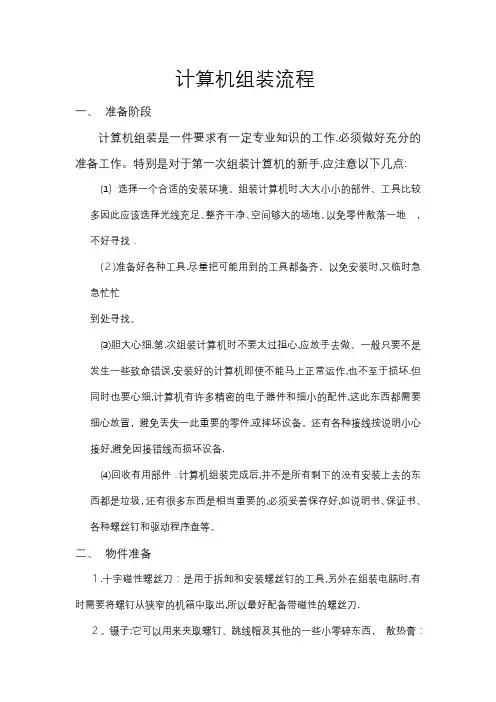
计算机组装流程一、准备阶段计算机组装是一件要求有一定专业知识的工作,必须做好充分的准备工作。
特别是对于第一次组装计算机的新手,应注意以下几点: (1)选择一个合适的安装环境。
组装计算机时,大大小小的部件、工具比较多因此应该选择光线充足、整齐干净、空间够大的场地,以免零件散落一地,不好寻找.(2)准备好各种工具.尽量把可能用到的工具都备齐,以免安装时,又临时急急忙忙到处寻找。
(3)胆大心细.第.次组装计算机时不要太过担心,应放手去做。
一般只要不是发生一些致命错误,安装好的计算机即使不能马上正常运作,也不至于损坏.但同时也要心细,计算机有许多精密的电子器件和细小的配件,这此东西都需要细心放置,避免丢失一此重要的零件,或摔坏设备。
还有各种接线按说明小心接好,避免因接错线而损坏设备.(4)回收有用部件.计算机组装完成后,并不是所有剩下的没有安装上去的东西都是垃圾,还有很多东西是相当重要的,必须妥善保存好,如说明书、保证书、各种螺丝钉和驱动程序盘等。
二、物件准备1.十字磁性螺丝刀:是用于拆卸和安装螺丝钉的工具,另外在组装电脑时,有时需要将螺钉从狭窄的机箱中取出,所以最好配备带磁性的螺丝刀.2。
镊子:它可以用来夹取螺钉、跳线帽及其他的一些小零碎东西,散热膏:在安装高频率CPU时散热膏(硅脂)必不可少,我们可购买一些优质散热膏(硅脂)备用。
3。
器皿:计算机在安装和拆卸的过程中有许多螺丝钉及一些小零件需要随时取用,所以应该准备一个小器皿来装这些小东西,以防止丢失。
4.工作台:为了方便进行安装,应该准备一个高度适中的工作台,无论是专用的电脑桌还是普通的桌子,只要能够满足要求即可。
三、组装流程组装电脑的时候应该按照正确的流程进行,这样可以防止发生意外损坏硬件的情况.(1)安装CPU/散热器:首先把CPU安装到主板上,然后装好CPU散热器。
(2)安装内存:把内存安装在主板上。
也可先将主板安装在机箱,以及安装好硬盘、光驱后再安装内存.(3)拆开机箱:用螺丝刀取下机箱上的螺丝钉,拆卸机箱两侧的挡板。
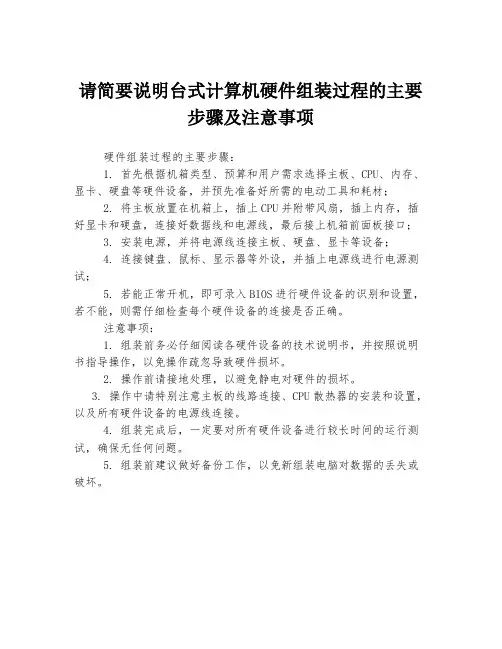
请简要说明台式计算机硬件组装过程的主要
步骤及注意事项
硬件组装过程的主要步骤:
1. 首先根据机箱类型、预算和用户需求选择主板、CPU、内存、显卡、硬盘等硬件设备,并预先准备好所需的电动工具和耗材;
2. 将主板放置在机箱上,插上CPU并附带风扇,插上内存,插好显卡和硬盘,连接好数据线和电源线,最后接上机箱前面板接口;
3. 安装电源,并将电源线连接主板、硬盘、显卡等设备;
4. 连接键盘、鼠标、显示器等外设,并插上电源线进行电源测试;
5. 若能正常开机,即可录入BIOS进行硬件设备的识别和设置,若不能,则需仔细检查每个硬件设备的连接是否正确。
注意事项:
1. 组装前务必仔细阅读各硬件设备的技术说明书,并按照说明书指导操作,以免操作疏忽导致硬件损坏。
2. 操作前请接地处理,以避免静电对硬件的损坏。
3. 操作中请特别注意主板的线路连接、CPU散热器的安装和设置,以及所有硬件设备的电源线连接。
4. 组装完成后,一定要对所有硬件设备进行较长时间的运行测试,确保无任何问题。
5. 组装前建议做好备份工作,以免新组装电脑对数据的丢失或破坏。


组装计算机的步骤和注意事项
我们首先要准备组装计算机所需要的各种部件,如主板、CPU、内存条、硬盘、光驱、显卡、声卡和电源等,还有连接光驱和硬盘的数据线等。
这些都是计算机主机箱内必不可少的配件。
另外,还得准备好键盘、鼠标、显示器、音箱等设备。
组装计算机要什么工具呢?只需要一把螺丝刀就行了。
计算机组装的过程很简单:把主板、CPU等配件用特制的螺丝固定在机箱内,再把数据线和电源线连接好,把机箱盖合上,然后连接上显示器、键盘等设备,一台计算机就组装完成了。
具体的组装步骤通常如下:
1准备好组装计算机的配件和一把螺丝刀,一定要记得消除身上的静电;
2把CPU和内存条安装到主板上;
3打开机箱;
4安装。

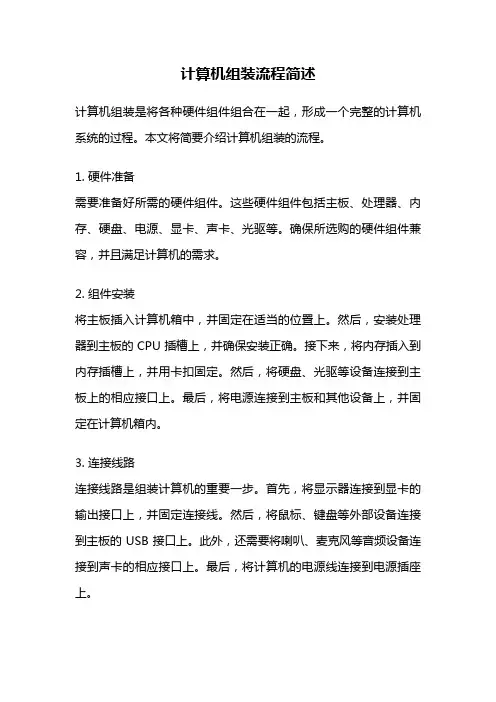
计算机组装流程简述计算机组装是将各种硬件组件组合在一起,形成一个完整的计算机系统的过程。
本文将简要介绍计算机组装的流程。
1. 硬件准备需要准备好所需的硬件组件。
这些硬件组件包括主板、处理器、内存、硬盘、电源、显卡、声卡、光驱等。
确保所选购的硬件组件兼容,并且满足计算机的需求。
2. 组件安装将主板插入计算机箱中,并固定在适当的位置上。
然后,安装处理器到主板的CPU插槽上,并确保安装正确。
接下来,将内存插入到内存插槽上,并用卡扣固定。
然后,将硬盘、光驱等设备连接到主板上的相应接口上。
最后,将电源连接到主板和其他设备上,并固定在计算机箱内。
3. 连接线路连接线路是组装计算机的重要一步。
首先,将显示器连接到显卡的输出接口上,并固定连接线。
然后,将鼠标、键盘等外部设备连接到主板的USB接口上。
此外,还需要将喇叭、麦克风等音频设备连接到声卡的相应接口上。
最后,将计算机的电源线连接到电源插座上。
4. 装配机箱将组装好的主板、处理器、内存等硬件组件安装到计算机箱中。
首先,将主板放置在计算机箱的正确位置上,并用螺丝固定。
然后,将硬盘、光驱等设备安装到计算机箱的相应位置上,并用螺丝固定。
接下来,将电源放置在适当的位置上,并连接到主板和其他设备。
最后,确保所有连接线路整齐有序,并将计算机箱的盖子盖好。
5. 系统安装组装完成后,就可以进行系统安装了。
首先,插入操作系统安装光盘或U盘,并启动计算机。
按照屏幕上的指示进行操作系统的安装。
安装完成后,还需要安装驱动程序和其他软件,以确保计算机正常运行。
6. 硬件测试在完成系统安装后,需要对硬件进行测试,以确保各个硬件组件正常工作。
可以运行一些硬件测试软件,如硬件监测工具、显卡测试工具等,来检测硬件的性能和稳定性。
7. 系统配置最后一步是对系统进行配置。
根据自己的需求,进行系统设置,如网络设置、安全设置、显示设置等。
还可以安装一些必要的软件和工具,以满足个人的需求。
总结:以上是计算机组装的简要流程。
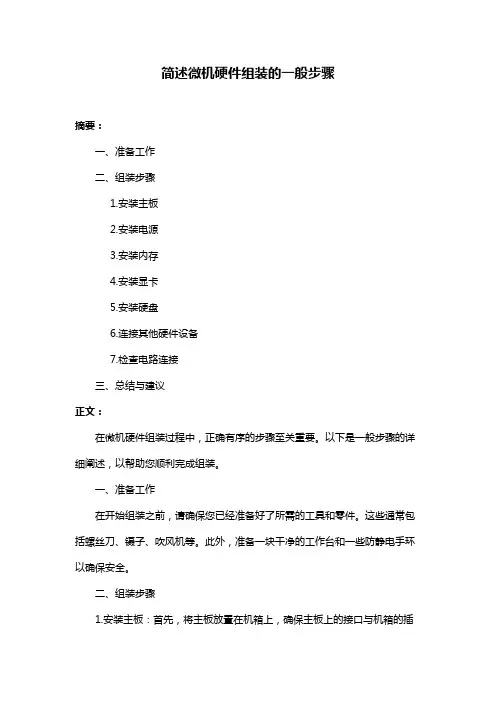
简述微机硬件组装的一般步骤摘要:一、准备工作二、组装步骤1.安装主板2.安装电源3.安装内存4.安装显卡5.安装硬盘6.连接其他硬件设备7.检查电路连接三、总结与建议正文:在微机硬件组装过程中,正确有序的步骤至关重要。
以下是一般步骤的详细阐述,以帮助您顺利完成组装。
一、准备工作在开始组装之前,请确保您已经准备好了所需的工具和零件。
这些通常包括螺丝刀、镊子、吹风机等。
此外,准备一块干净的工作台和一些防静电手环以确保安全。
二、组装步骤1.安装主板:首先,将主板放置在机箱上,确保主板上的接口与机箱的插槽相匹配。
然后,用螺丝将主板固定在机箱上。
注意主板上的线路接口和扩展插槽,以便后续连接其他硬件。
2.安装电源:选择与您计算机功率匹配的电源,将电源线连接到主板上,并固定电源在机箱内。
务必确保电源线连接正确,以避免短路。
3.安装内存:根据主板的规格,选择合适的内存条并插入相应的内存插槽。
注意插槽的位置和方向,确保内存条牢固插入。
内存安装完成后,重启计算机以确保系统识别到新内存。
4.安装显卡:将显卡插入主板的显卡插槽,并用螺丝固定。
同样,确保显卡与插槽完全吻合,避免损坏显卡。
5.安装硬盘:将硬盘放入机箱的硬盘托架,并固定。
根据硬盘类型,连接相应的数据线和电源线。
注意硬盘的接口方向,确保连接正确。
6.连接其他硬件设备:根据您的需求,连接其他硬件设备,如光驱、散热器、电源按钮等。
确保所有连接线牢固且正确。
7.检查电路连接:完成所有硬件安装后,检查电路连接,确保没有松动或错误的连接。
此外,检查各个硬件设备的工作状态,确保一切正常。
三、总结与建议微机硬件组装是一个相对简单但需要细心的过程。
通过遵循以上步骤,您可以顺利完成组装。
在组装过程中,注意遵循以下建议:1.确保工作环境整洁,避免灰尘和纤维影响硬件性能。
2.操作时遵循防静电原则,避免对硬件造成损害。
3.仔细阅读硬件说明书,确保正确安装各类硬件。
4.连接线时要牢固,避免松动导致故障。
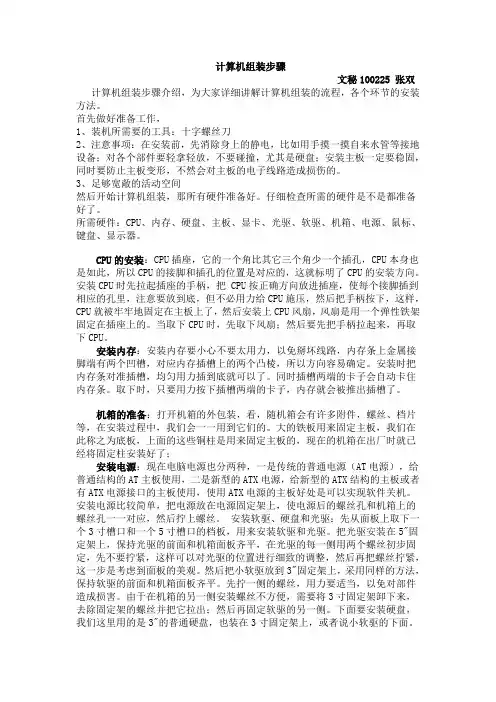
计算机组装步骤文秘100225 张双计算机组装步骤介绍,为大家详细讲解计算机组装的流程,各个环节的安装方法。
首先做好准备工作,1、装机所需要的工具:十字螺丝刀2、注意事项:在安装前,先消除身上的静电,比如用手摸一摸自来水管等接地设备;对各个部件要轻拿轻放,不要碰撞,尤其是硬盘;安装主板一定要稳固,同时要防止主板变形,不然会对主板的电子线路造成损伤的。
3、足够宽敞的活动空间然后开始计算机组装,那所有硬件准备好。
仔细检查所需的硬件是不是都准备好了。
所需硬件:CPU、内存、硬盘、主板、显卡、光驱、软驱、机箱、电源、鼠标、键盘、显示器。
CPU的安装:CPU插座,它的一个角比其它三个角少一个插孔,CPU本身也是如此,所以CPU的接脚和插孔的位置是对应的,这就标明了CPU的安装方向。
安装CPU时先拉起插座的手柄,把 CPU按正确方向放进插座,使每个接脚插到相应的孔里,注意要放到底,但不必用力给CPU施压,然后把手柄按下,这样,CPU就被牢牢地固定在主板上了,然后安装上CPU风扇,风扇是用一个弹性铁架固定在插座上的。
当取下CPU时,先取下风扇;然后要先把手柄拉起来,再取下CPU。
安装内存:安装内存要小心不要太用力,以免掰坏线路,内存条上金属接脚端有两个凹槽,对应内存插槽上的两个凸棱,所以方向容易确定。
安装时把内存条对准插槽,均匀用力插到底就可以了。
同时插槽两端的卡子会自动卡住内存条。
取下时,只要用力按下插槽两端的卡子,内存就会被推出插槽了。
机箱的准备:打开机箱的外包装,看,随机箱会有许多附件,螺丝、档片等,在安装过程中,我们会一一用到它们的。
大的铁板用来固定主板,我们在此称之为底板,上面的这些铜柱是用来固定主板的,现在的机箱在出厂时就已经将固定柱安装好了;安装电源:现在电脑电源也分两种,一是传统的普通电源(AT电源),给普通结构的AT主板使用,二是新型的ATX电源,给新型的ATX结构的主板或者有ATX电源接口的主板使用,使用ATX电源的主板好处是可以实现软件关机。
简述计算机组装的基本流程
计算机组装的基本流程包括以下几个步骤:
1. 确定需求和预算:确定所需要的计算机配置和性能,并根据自己的预算做出合理的选择。
2. 购买零部件:根据需求和预算购买合适的主板、处理器、内存、硬盘、显卡、电源等零部件。
3. 准备工具和材料:准备必要的工具,如螺丝刀、接线钳等,并保证工作场地干净整洁。
4. 安装主板:根据主板的安装说明,将主板安装到计算机箱内,并确保连接线缆正确连接。
5. 安装其他零部件:根据各个零部件的安装说明,逐一安装处理器、内存、硬盘、显卡、电源等,并连接相应的电源线和数据线。
6. 连接外设和引导装载系统:插入光盘或U盘引导装载系统,并通过USB接口连接外设,如鼠标、键盘、显示器等。
7. 调试和测试:连接电源并启动计算机,检查各个部件是否正常工作,如有问题则进行排除和调试。
8. 安装操作系统和驱动程序:根据自己选择的操作系统,进行安装,并根据需要安装相应的驱动程序。
9. 进行系统优化和设置:根据个人需求和使用习惯,对系统进行相应的设置和优化。
10. 安装常用软件:根据需要安装一些常用的软件,如办公软件、浏览器、音视频播放器等。
备注:在整个组装过程中,需要特别注意静电的防护,避免对零部件造成损害。
此外,最好参考相关的技术文档和教程,以确保正确且安全地进行组装。
简述组装计算机流程
计算机的组装过程涉及到硬件和软件两个方面,具体可以参考下述简述: 1. 硬件选择和组装:
在计算机组装之前,需要选择适当的硬件,例如中央处理器(CPU)、内存、硬盘、主板、显示器、电源和散热器等。
然后按照一定的顺序将它们组装在一起,组成一个完整的计算机系统。
2. 软件安装:
计算机系统还需要安装操作系统、驱动程序和其他软件。
操作系统是计算机的核心软件,通常由光盘或镜像文件安装。
驱动程序用于支持各种硬件设备,例如显示器、键盘、鼠标和摄像头等。
其他软件包括文本编辑器、浏览器、游戏引擎等。
3. 测试和调试:
在计算机组装完成后,需要对其进行测试和调试,以确保其性能和稳定性。
测试包括系统启动和运行测试、性能测试和安全性测试等。
调试包括清理和修复错误和漏洞,以及更新和安装必要的软件和驱动程序。
4. 存储和备份:
计算机存储了大量的数据和文件,因此需要定期备份这些数据和文件,以防止数据丢失或计算机系统崩溃。
存储可以选择本地存储或云存储。
计算机组装是一个复杂的过程,需要仔细规划和操作。
一旦完成了计算机的组装,就需要对其进行定期维护和保养,以确保其性能和稳定性。
简述计算机的组装流程篇一:简述计算机的组装流程(8) 机箱与主板间的连线,即各种指示灯、电源开关线。
PC喇叭的连接,以及硬盘、光驱和软驱电源线和数据线的连接。
(9) 盖上机箱盖(理论上在安装完主机后,是可以盖上机箱盖了,但为了此后出问题的检查,最好先不加盖,而等系统安装完毕后再盖)。
(10) 输入设备的安装,连接键盘鼠标与主机一体化。
(11) 输出设备的安装,即显示器的安装。
(12) 再重新检查各个接线,准备进行测试。
(13) 给机器加电装电脑的基本步骤组装电脑时,应按照下述的步骤有条不紊地进行:(1) 机箱的安装,主要是对机箱进行拆封,并且将电源安装在机箱里。
(2) 主板的安装,将主板安装在机箱主板上。
(3) CPU的安装,在主板处理器插座上插入安装所需的CPU,并且安装上散热风扇。
(4) 内存条的安装,将内存条插入主板内存插槽中。
(5) 显卡的安装,根据显卡总线选择合适的插槽。
(6) 声卡的安装,现在市场主流声卡多为PCI插槽的声卡。
(7) 驱动器的安装,主要针对硬盘、光驱和软驱进行安装。
(8) 机箱与主板间的连线,即各种指示灯、电源开关线。
PC喇叭的连接,以及硬盘、光驱和软驱电源线和数据线的连接。
(9) 盖上机箱盖(理论上在安装完主机后,是可以盖上机箱盖了,但为了此后出问题的检查,最好先不加盖,而等系统安装完毕后再盖)。
(10) 输入设备的安装,连接键盘鼠标与主机一体化。
(11) 输出设备的安装,即显示器的安装。
(12) 再重新检查各个接线,准备进行测试。
(13) 给机器加电,若显示器能够正常显示,表明初装已经正确,此时进入BIOS进行系统初始设置。
进行了上述的步骤,一般硬件的安装就已基本完成了,但要使电脑运行起来,还需要进行下面的安装步骤。
(14) 分区硬盘和格式化硬盘。
(15) 安装操作系统,如Windows 98或者Windows XP系统。
(16) 安装操作系统后,安装驱动程序,如显卡、声卡等驱动程序。
安装计算机的一般步骤计算机已经成为现代生活的必需品,无论是在家庭、教育、工作还是娱乐领域,都有广泛的应用。
然而,对于一些没有相关经验的人来说,安装计算机可能会显得有些困难。
本文将为大家介绍安装计算机的一般步骤,帮助大家更好地完成安装过程。
第一步:准备工作在安装计算机之前,我们需要先做好一些准备工作。
首先,我们需要检查计算机的配件是否齐全。
一般来说,计算机的配件包括主机、显示器、键盘、鼠标、电源线等。
其次,我们需要找到一个宽敞、通风、光线充足的地方,这样可以保证我们在安装计算机时更加舒适和方便。
最后,我们需要将所有的配件放在桌子上,方便我们进行安装。
第二步:组装主机组装主机是安装计算机的重要步骤之一。
首先,我们需要将主板安装在主机箱中。
在安装主板时,需要注意主板与主机箱的兼容性,以及主板的安装方向。
安装主板后,我们需要将CPU、内存、硬盘等配件安装到主板上。
安装这些配件时,需要注意它们的安装位置和方向,以及使用正确的安装工具。
最后,我们需要将电源、显卡、网卡等插件插入主板的插槽中。
第三步:连接显示器、键盘、鼠标等配件连接显示器、键盘、鼠标等配件是安装计算机的另一个重要步骤。
首先,我们需要将显示器的电源线和信号线连接到主机的显卡上。
连接键盘和鼠标时,我们需要将它们的接口插入主机的USB接口中。
如果我们使用的是PS/2接口的键盘和鼠标,我们需要将它们的接口分别插入主机的键盘接口和鼠标接口中。
第四步:电源连接电源连接是安装计算机的最后一步。
首先,我们需要将主机的电源线插入电源插座中。
然后,我们需要将显示器的电源线插入电源插座中。
最后,我们需要按下主机的电源按钮,启动计算机。
总结安装计算机可能会听起来有些困难,但只要按照以上步骤进行,就可以轻松完成安装。
需要注意的是,在安装计算机时,我们需要仔细阅读配件的安装说明,以及主板的说明书,确保安装过程顺利进行。
同时,我们需要注意安全,不要在电源未关闭的情况下拆卸或更换配件,以免造成电击等危险。
一、装机前的准备工作1、工具准备常言道“工欲善其事,必先利其器”,没有顺手的工具,装机也会变得麻烦起来,那么哪些工具是装机之前需要准备的呢?(见图1,从左至右为“尖嘴钳、散热膏、十字解刀、平口解刀”)①十字解刀:十字解刀又称螺丝刀、螺丝起子或改锥,用于拆卸和安装螺钉的工具。
由于计算机上的螺钉全部都是十字形的,所以你只要准备一把十字螺丝刀就可以了。
那么为什么要准备磁性的螺丝刀呢?这是因为计算机器件按装后空隙较小,一旦螺钉掉落在其中想取出来就很麻烦了。
另外,磁性螺丝刀还可以吸住螺钉,在安装时非常方便,因此计算机用螺丝刀多数都具有永磁性的。
②平口解刀:平口解刀又称一字型解刀。
如何需要你也可准备一把平口解刀,不仅可方便安装,而且可用来拆开产品包装盒、包装封条等。
③镊子:你还应准备一把大号的医用镊子,它可以用来夹取螺钉、跳线帽及其它的一些小零碎动西。
④钳子:钳子在安装电脑时用处不是很大,但对于一些质量较差的机箱来讲,钳子也会派上用场。
它可以用来拆断机箱后面的挡板。
这些挡板按理应用手来回折几次就会断裂脱落,但如果机箱钢板的材质太硬,那就需要钳子来帮忙了。
建议:最好准备一把尖嘴钳,它可夹可钳,这样还可省却镊子。
⑤散热膏:在安装高频率CPU时散热膏(硅脂)必不可少,大家可购买优质散热膏(硅脂)备用。
2、材料准备①准备好装机所用的配件:CPU、主板、内存、显卡、硬盘、软驱、光驱、机箱电源、键盘鼠标、显示器、各种数据线/电源线等。
②电源排型插座:由于计算机系统不只一个设备需要供电,所以一定要准备万用多孔型插座一个,以方便测试机器时使用。
③器皿:计算机在安装和拆卸的过程中有许多螺丝钉及一些小零件需要随时取用,所以应该准备一个小器皿,用来盛装这些动西,以防止丢失。
④工作台:为了方便进行安装,你应该有一个高度适中的工作台,无论是专用的电脑桌还是普通的桌子,只要能够满足你的使用需求就可以了。
3、装机过程中的注意事项①防止静电:由于我们穿着的衣物会相互摩擦,很容易产生静电,而这些静电则可能将集成电路内部击穿造成设备损坏,这是非常危险的。
因此,詈迷诎沧扒埃?檬执ッ?幌陆拥氐牡嫉缣寤蛳词忠允头诺羯砩闲??木驳绾伞?②防止液体进入计算机内部:在安装计算机元器件时,也要严禁液体进入计算机内部的板卡上。
因为这些液体都可能造成短路而使器件损坏,所以要注意不要将你喝的饮料摆放在机器附近,对于爱出汗的朋友来说,也要避免头上的汗水滴落,还要注意不要让手心的汗沾湿板卡。
③使用正常的安装方法,不可粗暴安装:在安装的过程中一定要注意正确的安装方法,对于不懂不会的地方要仔细查阅说明书,不要强行安装,稍微用力不当就可能使引脚折断或变形。
对于安装后位置不到位的设备不要强行使用螺丝钉固定,因为这样容易使板卡变形,日后易发生断裂或接触不良的情况。
④把所有零件从盒子里拿出来(不过还不要从防静电袋子中拿出来),按照安装顺序排好,看看说明书,有没有特殊的安装需求。
准备工作做得越好,接下来的工作就会越轻松。
⑤以主板为中心,把所有东西排好。
在主板装进机箱前,先装上处理器与内存;要不然过后会很难装,搞不好还会伤到主板。
此外在装AGP与PCI卡时,要确定其安装牢不牢固,因为很多时候,你上螺丝时,卡会跟着翘起来。
如果撞到机箱,松脱的卡会造成运作不正常,甚至损坏。
⑥测试前,建议你只装必要的周边——主板、处理器、散热片与风扇、硬盘、一台光驱、以及显卡。
其它东西如DVD、声卡、网卡等等,再确定没问题的时候再装。
此外第一次安装好后把机箱关上,但不要锁上螺丝,因为如果哪儿没装好你还会开开关关好几次。
引用:二、CPU的安装大家在将主板装进机箱前最好先将CPU和内存安装好,以免将主板安装好后机箱内狭窄的空间影响CPU等的顺利安装。
第一步,稍向外/向上用力拉开CPU插座上的锁杆与插座呈90度角,以便让CPU能够插入处理器插座。
第二步,然后将CPU上针脚有缺针的部位对准插座上的缺口。
第三步,CPU只能够在方向正确时才能够被插入插座中,然后按下锁杆。
(安装好后的CPU)第四步,在CPU的核心上均匀涂上足够的散热膏(硅脂)。
但要注意不要涂得太多,只要均匀的涂上薄薄一层即可。
提示:一定要在CPU上涂散热膏或加块散热垫。
这有助于将废热由处理器传导至散热装置上。
没有在处理器上使用导热介质会导致当机甚至烧毁CPU!此外,无论散热装置的接触面有任何细微的偏差,甚或只是一小点的灰尘,都会导致无法有效的将废热从处理器传导出来。
散热膏同时在CPU的接触面上(就是印模)也充满了极微小的散热孔道。
一些散热装置的制造商会在其产品中附有散热膏,如果你的没有,在大多数计算机或电子零件商店都会有卖,价格大约5元。
CPU的安装一般很简单,但CPU风扇的安装较复杂,其步履如后:第一步,首先在主板上找到CPU和它的支撑机构的位置,然后安装好CPU。
第二步,接着将散热片妥善定位在支撑机构上。
第三步,再将散热风扇安装在散热片的顶部——向下压风扇直到它的四个卡子鍥入支撑机构对应的孔中;第四步,再将两个压杆压下以固定风扇,需要注意的是每个压杆都只能沿一个方向压下。
最后一步,最后将CPU风扇的电源线接到主板上3针的CPU风扇电源接头上即可。
小知识:跳线与DIP开关——现在几乎所有主板都是自动识别CPU以及设置电压的,但为了以防万一,最好在安装前先阅读主板说明书,看相关CPU安装的细节,确定是否需要进行跳线设置。
跳线其实就是一个开关,它通过跳线帽来控制开关的闭合,从而达到主板以些部件功能的通断及一些特殊功能的实现(跳线和跳线说明文字)。
跳线主要是用来设定硬件的工作状态,譬如CPU的内核电压、“外频”和“倍频”,主板的资源分配以及启用/关闭某些主板功能等。
跳线赋予了主板更为灵活地设置方式,使用户能够随心所欲地对主板上各部件的工作方式进行设置。
但是随着大量硬件参数设置在BIOS中得以完成,主板上的跳线已经较486、586时代大大减少了。
而DIP开关则是一组组合开关(DIP开关),通常可控制CPU的倍频和外频,不过现在CPU的倍频一般都锁定,所以只有外频调整。
此外尽管跳线已经使硬件设置非常灵活,但是跳线的插拔方式毕竟使用起来不太方便。
为此,DIP开关开始出现在主板上,使用DIP开关,我们可更为直观和容易地设置硬件的工作状态。
引用:三、安装内存现在常用的内存有168线的SDRAM内存和184线的DDR SDRAM内存两种,其主要外观区别在于SDRAM内存金手指上有两个缺口,而DDR SDRAM内存只有一个。
下面我们就以184线的DDR SDRAM内存安装为例给你讲解。
第一步,安装内存前先要将内存插槽两端的白色卡子向两边扳动,将其打开,这样才能将内存插入。
然后再插入内存条,内存条的1个凹槽必须直线对准内存插槽上的1个凸点(隔断)。
第二步,再向下按入内存,在按的时候需要稍稍用力。
第三步,以使紧压内存的两个白色的固定杆确保内存条被固定住,即完成内存的安装。
提示:SDRAM内存的安装和DDR内存的安装基本一样。
差别在于SDRAM内存及其插槽上有两个对应缺口。
内存的两端各有一个缺口,其正好和内存插槽两端的白色卡子对应,如果内存插到位,该卡子会卡在内存的缺口中。
如果内存插到底,两端的卡子还是不能自动合拢,你可用手将其扳到位。
引用:四、安装电源一般情况下,我们在购买机箱的时侯可以买已装好了电源的。
不过,有时机箱自带的电源品质太差,或者不能满足特定要求,则需要更换电源。
由于电脑中的各个配件基本上都已模块化,因此更换起来很容易,电源也不例外,下面,我们就来看看如何安装电源。
安装电源很简单,先将电源放进机箱上的电源位,并将电源上的螺丝固定孔与机箱上的固定孔对正。
然后再先拧上一颗螺钉(固定住电源即可),然后将最后3颗螺钉孔对正位置,再拧上剩下的螺钉即可。
需要注意的是。
在安装电源时,首先要做的就是将电源放入机箱内,这个过程中要注意电源放入的方向,有些电源有两个风扇,或者有一个排风口,则其中一个风扇或排风口应对着主板,放入后稍稍调整,让电源上的4个螺钉和机箱上的固定孔分别对齐。
小知识:ATX电源提供多组插头,其中主要是20芯的主板插头、4芯的驱动器插头和4芯的小驱动器专用插头。
20芯的主板插头只有一个且具有方向性,可以有效地防止误插,插头上还带有固定装置可以钩住主板上的插座,不至于让接头松动导致主板在工作状态下突然断电。
四芯的驱动器电源插头用处最广泛,所有的CD-ROM、DVD-ROM、CD-RW、硬盘甚至部分风扇都要用动它。
四芯插头提供了+12V和+15V两组电压,一般黄色电线代表+12V电源,红色电线代表+5V电源,黑色电线代表OV地线。
这种四芯插头电源提供的数量是最多的,如果用户觉得还不够用,可以使用一转二的转接线。
四芯小驱动器专用插头原理和普通四芯插头是一样的,只是接口形式不同罢了,是专为传统的小驱供电设计的。
引用:五、主板的安装在主板上装好CPU和内存后,我们即可将主板装入机箱中。
在安装主板前我们先来认识一下机箱,大家知道,机箱的整个机架由金属组成。
其5寸固定架,可以安装几个设备,比如光驱等;3寸固定架,是来固定小软驱、3寸硬盘等;电源固定架,是用来固定电源。
而机箱下部那块大的铁板用来固定主板,我们在此称之为底板,上面的很多固定孔是用来上铜柱或塑料钉来固定主板的,现在的机箱在出厂时一般就已经将固定柱安装好。
而机箱背部的槽口是用来固定板卡及打印口和鼠标口的,在机箱的四面还有四个塑料脚垫。
不同的机箱固定主板的方法不一样,像我们正在安装的这种,它全部采用螺钉固定,稳固程度很高,但要求各个螺钉的位置必须精确。
主板上一般有5个到7个固定孔,你要选择合适的孔与主板匹配,选好以后,把固定螺钉旋紧在底板上,(现在的大多机箱已经安装了固定柱,而且位置都是正确的,不用我们再单独安装了)。
然后把主板小心地放在上面,注意将主板上的键盘口、鼠标口、串并口等和机箱背面挡片的孔对齐,使所有螺钉对准主板的固定孔,依次把每个螺丝安装好。
总之,要求主板与底板平行,决不能碰在一起,否则容易造成短路。
1、安装主板第一步,首先将机箱或主板附带的固定主板用的镙丝柱和塑料钉旋入主板和机箱的对应位置。
第二步,然后再将机箱上的I/O接口的密封片撬掉。
提示:你可根据主板接口情况,将机箱后相应位置的挡板去掉。
这些挡板与机箱是直接连接在一起的,需要先用螺丝刀将其顶开,然后用尖嘴钳将其扳下。
外加插卡位置的挡板可根据需要决定,而不要将所有的挡板都取下。
第三步,然后将主板对准I/O接口放入机箱。
第四步,最后,将主板固定孔对准镙丝柱和塑料钉,然后用螺丝将主板固定好。
第五步,将电源插头插入主板上的相应插口中。
这是ATX主板上普遍具备的ATX电源接口,你只需将电源上同样外观的插头插入该接口既可完成对ATX电源的连接。